Windows优化大师怎么单独给CPU跑分,说到给电脑进行跑分,相信大家都不陌生吧,而目前Windows优化大师这款电脑优化软件也支持电脑跑分,那么它支不支持只给电脑的处理器进行性能跑分测试呢,可以的话,具体的跑分测试步骤是什么呢,现在就来看看极速下载小编的整理结果吧。
Windows优化大师怎么单独给CPU跑分
1、启动电脑端的Windows优化大师软件,然后在【发现】一栏中,找到【性能跑分】功能,点击它。
2、进入到性能跑分界面后,点击右侧界面中的【CPU性能测试】选项。
3、接着,点击【开始评测】按钮。
4、此时,软件就会开始对电脑的CPU进行跑分了,耐心等待跑分完成,就可以看到电脑CPU的详细跑分分数以及单核跑分分数了。
那么这款软件单独给处理器跑分的话,需要花费多长时间呢,只给处理器跑分需不需要付钱呢,继续往下看吧。
Windows优化大师单独给CPU跑分一般需要花多少时间
根据查找相关的资料来看,Windows优化大师单独给CPU跑分一般需要花费3~6分钟的时间,根据CPU的性能不同跑分的时间也有所不同。
Windows优化大师只给CPU跑分需要付钱吗
根据查找相关的资料以及小编的亲自使用经验来看,目前Windows优化大师只给CPU跑分是不需要付钱的,它是免费的功能,并且它给电脑的整体性能进行跑分测试都是不需要花钱的。
以上,就是小编为大家总结的关于Windows优化大师单独给CPU跑分的全部内容了。







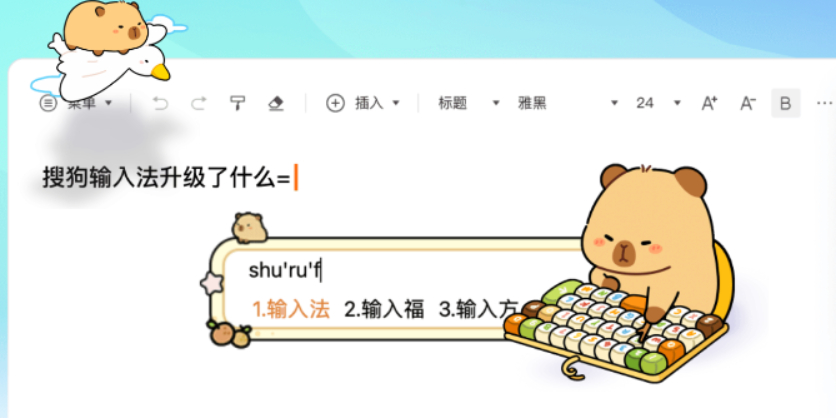
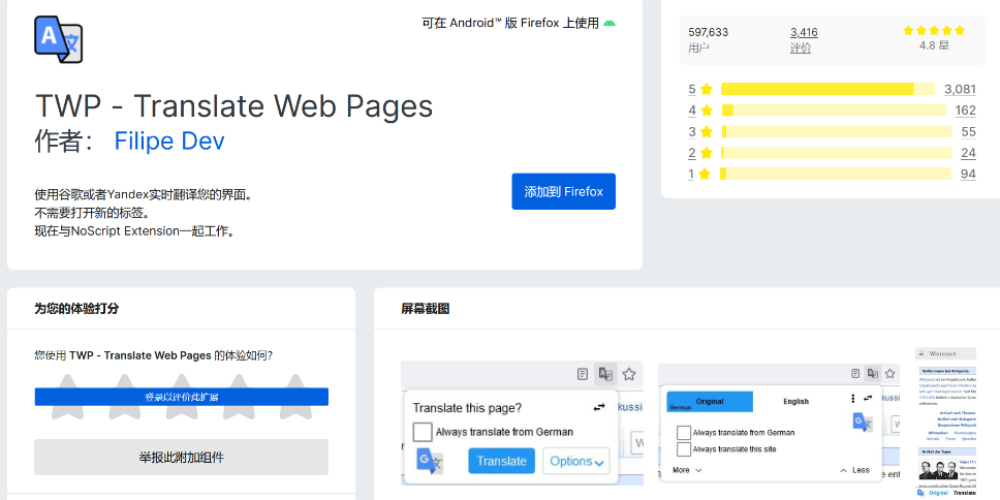


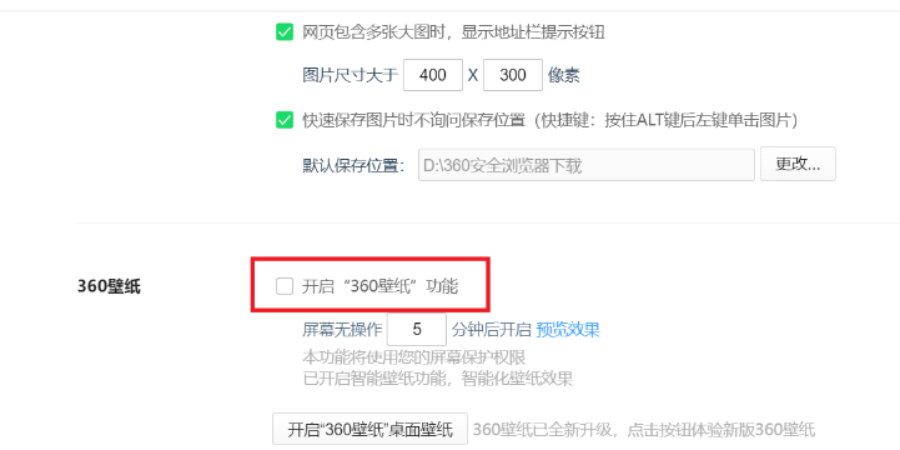
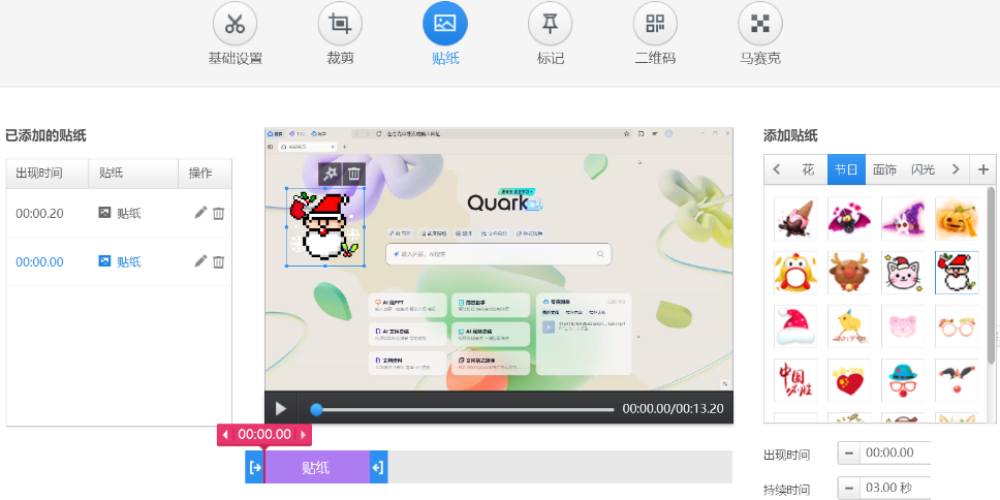
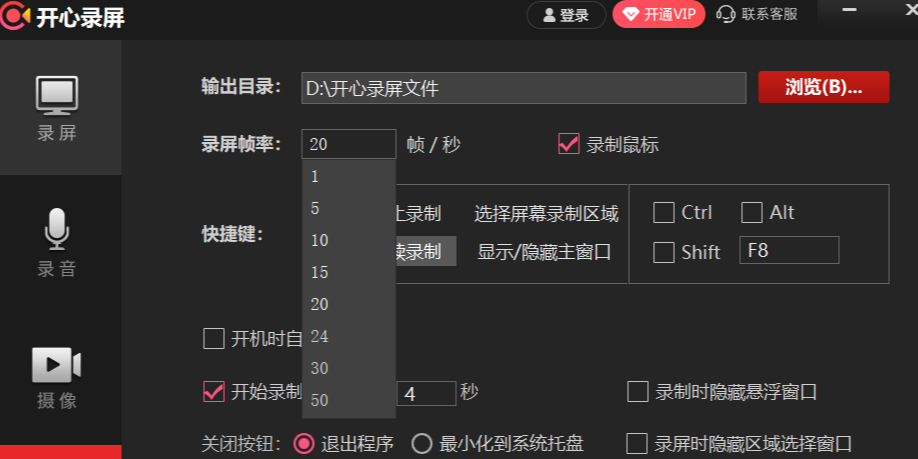
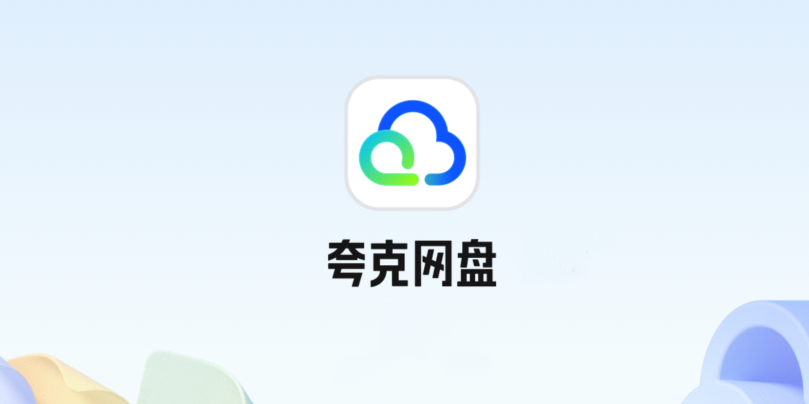
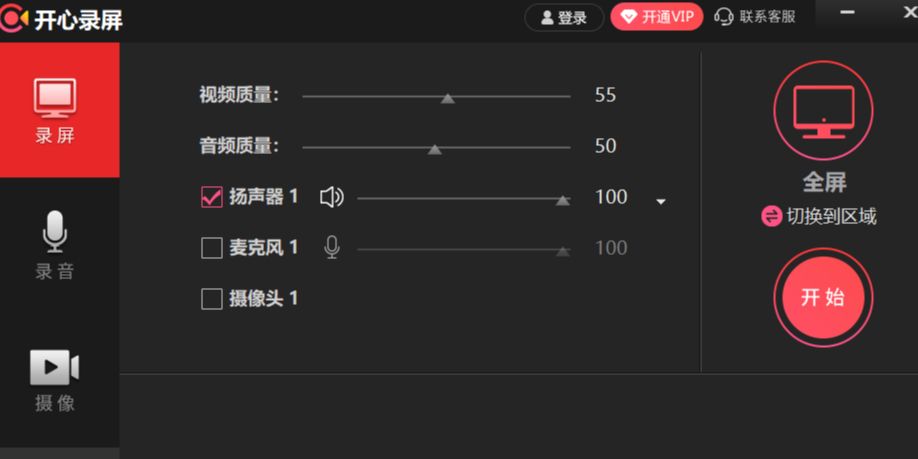



























































 X
X




